在瀏覽網頁時,縮放功能其實是相當重要而且時常使用到的,有的時候網頁字體或圖片太小、太大,都可以利用網頁的快速縮放功能來達到最好的網頁瀏覽效果,一般而言,我們都會使用鍵盤上的「Ctrl+數字鍵盤的"+"或"-"」,或者「Ctrl+滑鼠滾輪」來調整網頁的大小縮放。
不過使用這種方式來縮放網頁,都會將所有的縮放大小設定都套用到全部的網頁上,但如果使用今天要介紹的這款Chrome擴充功能:Zoom,來調整縮放網頁,就可以針對每一個網頁做不同的縮放設定。
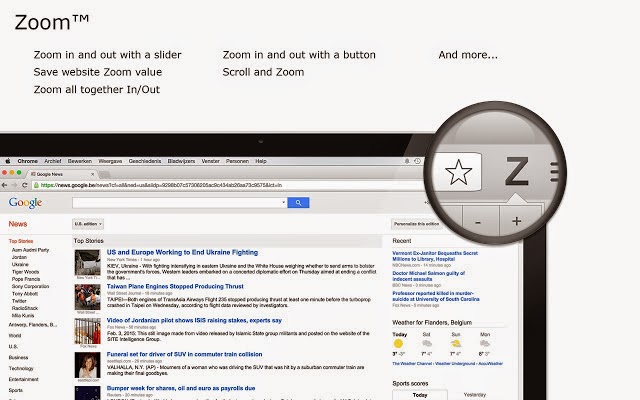
Zoom允許我們針對單一個網頁或者全部的瀏覽器開啟的網頁來做縮放設定,讓我們可以依照每一個網頁的瀏覽大小需求不同設定對每一個網頁最適合的縮放大小,讓上網瀏覽網頁變得更順暢。
【擴充功能名稱】:Zoom
【外掛套件網址】:ZoomZoom原始設定為只記憶單一網頁的縮放狀態設定,如果要更換為套用到全部開啟的網頁,只要到擴充功能的選項設定中設定即可。
【使用方式】:
第一步:打開Chrome點選上方Google線上應用商店網址,連接上方「Zoom」外掛套件頁面,點選「+加到我的Chrome」,確認並安裝擴充功能。

第二步:Zoom安裝後,會在Chrome的擴充功能列上顯示按鈕,按下這個按鈕就可以調整縮放棒或者縮放值來對網頁的縮放做最適合自己的設定。
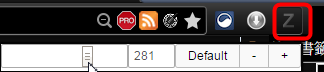
第三步:打開一個網來試試看縮放的設定。
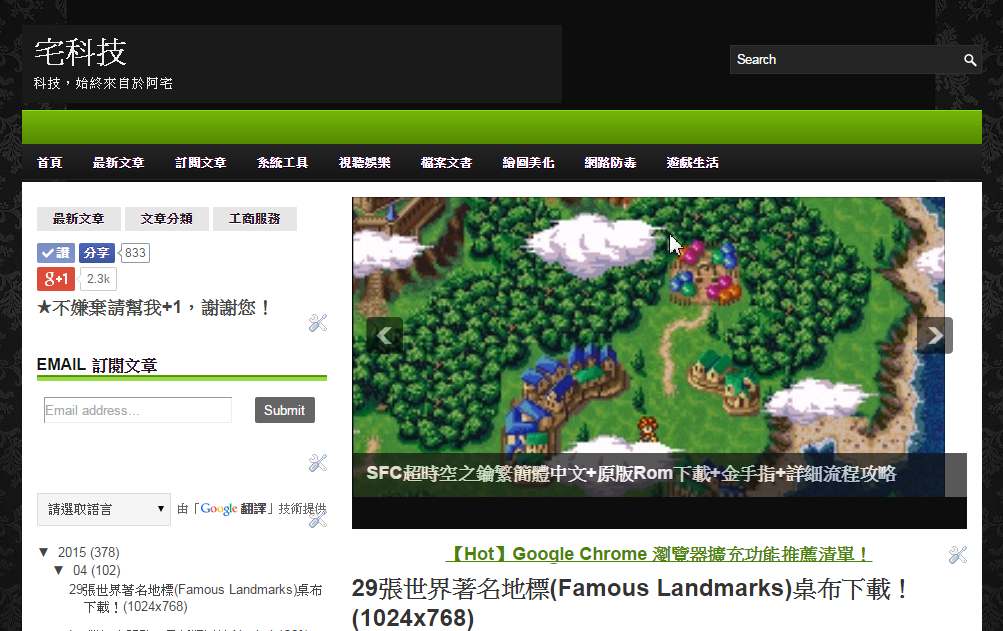
第四步:當我們設定完成後,這個縮放的設定就會記憶在Zoom中,未來打開這個同樣的網頁就會自動顯示我們所設定的縮放大小。
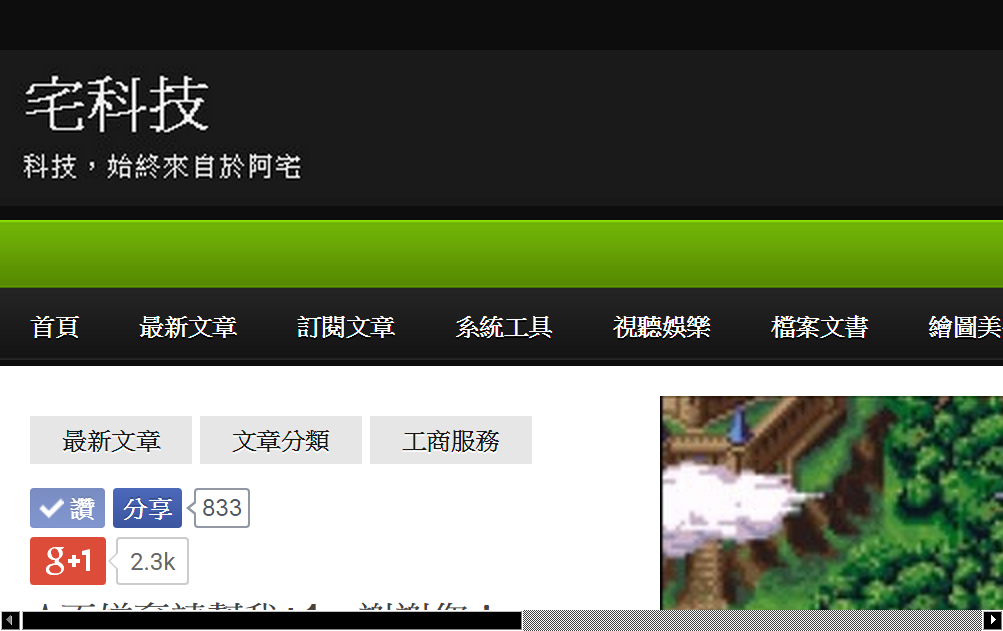
【延伸閱讀】:
☆更多Google Chrome瀏覽器擴充功能外掛請點此
☆Google Chrome儲存密碼檢視工具
☆FaceBook帳號密碼查看軟體

